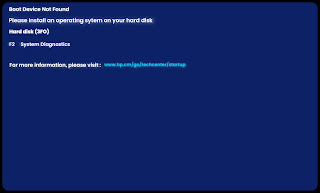Mungkin banyak mengalami masalah saat install Windows Update, muncul masalah CODE 0x8007045d atau CODE 08007045D. Hal ini bisa terjadu di semua versi Windows saat perangkat mengalami kesulitan menemukan atau membaca file dengan benar.
CODE 0x8007045D adalah ERROR_IO_DEVICE yaitu terjadi kesalahan perangkat I/O (kependekan dari kesalahan perangkat Input/Output) terjadi saat Windows tidak dapat melakukan tindakan input/output (seperti membaca atau menyalin data) saat mencoba mengakses drive atau disk. Itu sangat umum dapat terjadi di berbagai jenis perangkat keras, media. hard drive seperti Windows, Mac, dan Linux, dll.
Masalah umum yang menyebabkan Hard Disk I/O Device Error
- Driver kurang kompatibel karena model lama (bukan utama)
- Hard drive tidak kompatibel dengan platform OS (bukan utama)
- Penulis CD/DVD dan port USB rusak jika dilakukan install manual
- Kabel USB atau e SATA longgar jika dilakukan install manual
- Port koneksi rusak jika dilakukan install manual
- Hardisk rusak secara fisik
- Konflik huruf drive selama inisialisasi perangkat karena masalah terpasang OS versi lama saat Windows intall update
Memperbaiki kesalahan perangkat I/O pada hard disk eksternal tidak sulit. Yang harus diingat sumber masalahnya diketahui.
Jika dilakukan Install manual maka yang harus dilakukan :
- Periksa semua sambungan kabel
Sering kali, ini masalah memeriksa koneksi yang longgar. ini cara termudah untuk mengatasi kesalahan I/O pada drive eksternal adalah crosstalk kabel. Listrik di satu rangkaian kabel cenderung bocor ke rangkaian kabel lainnya. - Periksa semua koneksi penghubung flashdisk ke perangkat
Ini mungkin mengganggu koneksi saat Anda melakukan operasi input-output. Untuk memperbaiki masalah ini lepaskan semua perangkat tambahan kecuali hard drive eksternal Anda di komputer Anda dan aksesori yang diperlukan terhubung. - Periksa perangkat CD jika install dilakukan menggunakan CD
tidak terbaca CD/DVD atau optic drive yang kotor atau tergores. Jika kotor bersihkan menggunakan alkohol. jika tergores buang, karena sudah tidak bisa diperbaiki.
Cara utama untuk mengatasi 08007045D
- buka Control Panel
- klik System and Security
- klik Find and Fix Problem
- klik Fix problem with Windows Update
- terbuka jendela baru Windows Update, klik Next
- Tunggu saat sedang melakukan detecting
- Klik Try troubleshooting as an administrator
- akan tampil KB error sudah fix di perbaiki
- Selesai
Sekarang sudah bisa install Windows Update dengan lancar jaya.
Semoga bermanfaat